文章詳情頁
win11多任務窗口打開方法
瀏覽:110日期:2023-01-21 15:56:43
進入了win11系統之后有很多小伙伴都不清楚怎么使用多任務窗口,這項功能可以讓用戶更便捷的去進行辦公和學習,下面就給大家帶來了win11多任務窗口打開方法,快來一起學習一下吧。
win11多任務窗口怎么打開:1、首先右擊下方任務欄,然后點擊“顯示任務視圖按鈕”。
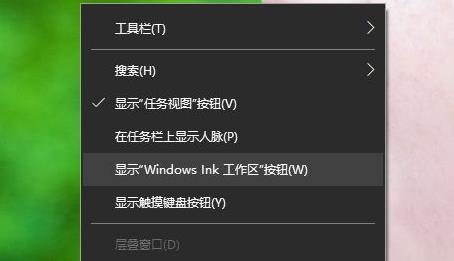
2、然后在左下角就可以看到“任務視圖”了。
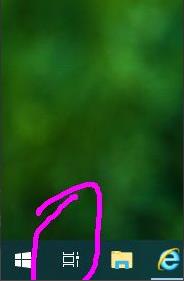
3、點擊了之后桌面就會進行平鋪展開你可以進行切換。
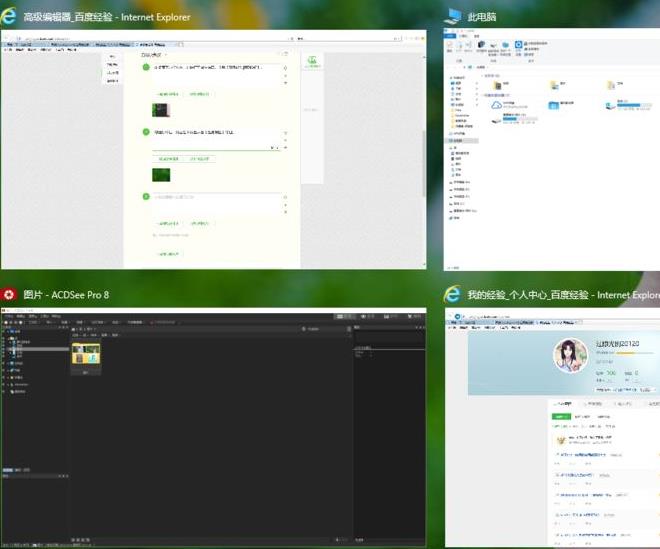
4、點擊左上角的“新建桌面”就能過再次建立一個新的桌面。

5、還可以在新建的桌面和舊的桌面之間來回切換。

相關文章:win11安裝不了解決教程 | win11常見問題匯總
以上就是win11多任務窗口打開方法,打開之后就可以進行切換了,想知道更多相關教程還可以收藏好吧啦網。
以上就是win11多任務窗口打開方法的全部內容,望能這篇win11多任務窗口打開方法可以幫助您解決問題,能夠解決大家的實際問題是好吧啦網一直努力的方向和目標。
相關文章:
1. Linux Mint系統輸入法怎么刪除? Linux Mint刪除多余輸入法的技巧2. Mac無線網絡怎么設置?蘋果Mac電腦無線網絡設置教程3. deepin linux怎么切換到root權限? Deepin切換root用戶的技巧4. Kali Linux桌面外觀樣式怎么更換? kali外觀優化技巧5. 微軟Win11專業版即將默認禁用 SMB 來賓認證服務6. 深度操作系統Deepin20.2.1發布(附下載和更新日志)7. 深度操作系統20.5發布 deepin 20.5更新內容匯總8. Win11 正式版 Build 22621.1105一月累積更新補丁KB5022303發布(附完整更新日志)9. deepin文件有個鎖頭怎么刪除? deepin刪除帶鎖頭文件的技巧10. 在FreeBSD 8.1下搭建Git服務器步驟
排行榜

 網公網安備
網公網安備